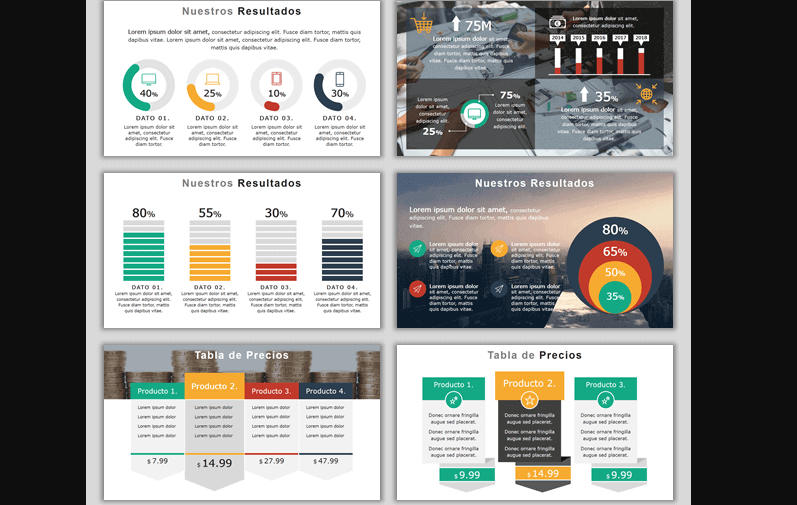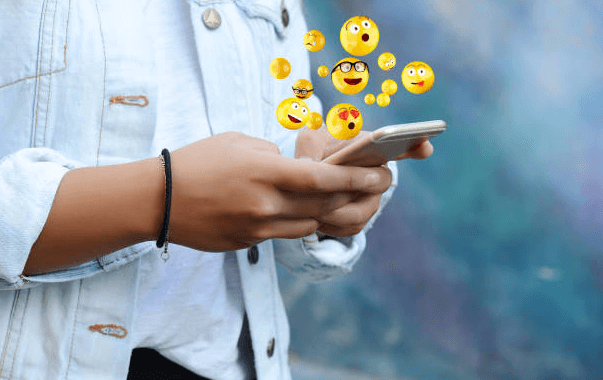¿Cómo recuperar archivos Photoshop?
Adobe Photoshop es un editor de fotografía desarrollado por Adobe Systems. Es usado principalmente para el retoque de fotografía y gráficos.
Como usuario de este programa es normal que te hayas visto en este tipo de problemas, como lo es perder algún proyecto o archivo.
Sin embargo, existen varias formas de recuperar los archivos, ya sea mediante algún software externo o mediante el mismo programa que ofrece algunas herramientas que nos permiten restaurar, aunque sea alguna versión vieja de nuestro proyecto.
Recuperar archivos Photoshop dañados
Existe la posibilidad de recuperar archivos de Photoshop dañados utilizando software externo, en este caso Remo Repair PSD, que puedes descargar completamente gratis.
Los motivos por un archivo dañado de Photoshop pueden ser los siguientes:
- Los archivos de Photoshop que se abren en versiones sin soporte de Photoshop.
- Mal funcionamiento de la aplicación de Photoshop, mientras que la edición de imágenes estaba en curso.
- La perturbación durante la transferencia de documentos PSD desde un dispositivo de almacenamiento a otro.
- Frecuentes cambios en la extensión de los ficheros PSD.
- Sistema de cierre repentino durante la edición de imágenes en Photoshop.

Una vez instalado el software Remo Repair PSD seguimos los siguientes pasos:
- En primer lugar, es necesario descargar e instalar el programa de reparación de PST Remo en su sistema.
- Abre el programa y selecciona el archivo PSD que quieres restaurar.
- Haz clic en la opción “Reparar” para reparar archivo de Adobe Photoshop.
- Una vez que el proceso de reparación, es más, se puede pre visualizar el archivo reparado en la siguiente ventana
- Por ultimo busque un nuevo destino en el que desea guardar el archivo reparado.
Recuperar archivos Photoshop eliminados
Es posible realizar una recuperación gratuita de PSD desde tu respaldo de archivos PSD. Sin embargo, esto sólo es posible si has respaldado tus archivos antes de perderlos. Puedes guardar tus archivos de respaldo en otras ubicaciones o en tus dispositivos de almacenamiento externo. Además, la utilidad de respaldo de Windows puede ayudarnos a respaldar archivos PSD. Se pueden almacenar como puntos de restauración. Sólo necesitas activar la función.
- Ve al “Panel de Control” y haz clic en “Protección del Sistema”
- Ve al menú desplegable y elige “Ajustes de Protección”. Debe estar “ACTIVADO/ENCENDIDO”.
- Haz clic en “Crear para crear el punto de restauración “y luego haz clic en “ACEPTAR” para restaurar tus archivos PSD.
Si no tienes esta función activada deberás utilizar un software externo de recuperación de datos o seguir leyendo las distintas posibilidades.
Recuperar archivos Photoshop sobreescrito
Antes de restaurar una versión anterior de un archivo o carpeta, abra el archivo o carpeta en cuestión para asegurarse de que es la versión correcta.
- Haga clic con el botón secundario en el archivo o carpeta, y haga clic en “Restaurar versiones anteriores.”
- Haga clic en un elemento de la lista y, después, en “Abrir”. Podrá ver esa versión del archivo o esa versión del contenido de la carpeta. Si quiere disponer de varias versiones del archivo puede, con “Abrir/Copiar”, obtener varias versiones del archivo.
Si está seguro que desea restaurar una versión anterior sobrescribiendo la existente, siga estos pasos:
- Haga clic con el botón secundario en el archivo o carpeta, y haga clic en “Restaurar versiones anteriores”.
- Haga clic en un elemento de la lista y, después, en “Restaurar”.
¿Cómo recuperar un proyecto no guardado en Photoshop?
Si el problema mencionado anteriormente no le ha ocurrido, la función de autoguardado de Photoshop es perfecta para ayudarle a prevenir la pérdida de archivos. ¿Pero cómo configurarlo? Siga lo siguiente:
- Seleccione “Photoshop” > “Preferencias” > “Administración de archivos”.
- Compruebe que esté marcadas la opción “Guardar en segundo plano” y “Guardar información de recuperación automáticamente cada”: seleccione un intervalo de almacenamiento según su propia necesidad.
- Haga clic en “Aceptar” para cerrar las preferencias.
Con esta función en Photoshop puede configurar la frecuencia con la que desea guardar los archivos de Photoshop y realizar recuperación de archivos siempre que se produzca algún problema.
Si ha configurado el autoguardado, entonces es realmente fácil de recuperar los archivos de Photoshop.
Puede ir directamente a la carpeta de recuperación automática de Photoshop y todos los archivos guardados como PSD o PSB se pueden encontrar allí. Para esto vaya a: unidad de disco del sistema (C:)/Usuarios/nombre de usuario/AppData/Roaming/Adobe Photoshop (CS6 or CC)/AutoRecover.
¿Dónde se guarda los archivos temporales de Photoshop?
Otra opción es recuperar tus datos de archivos temporales:
- Todos los archivos se guardan en el disco duro, accede a tu disco duro.

- Ve a “Documentos” y “Ajustes” para abrir carpetas presentes.
- Revisa la carpeta con tu nombre de usuario y desde ahí selecciona “Ajustes Locales”.
- Luego ve a “Temp/Temporales” y busca los archivos con el nombre Photoshop o “.psd” y ábrelos en Photoshop.
- Continúa y cambia la extensión actual a .PSD. El .PSD ahora te permitirá recuperar archivos PSD eliminados.
¿Cómo ver todos los archivos recientes en Photoshop?
En caso de que hayas tenido una falla y luego te des cuenta de que no guardaste tus archivos PSD, sigue estos sencillos pasos para ver todos tus archivos recientes:
- Haz clic en “Archivo” en la barra de tareas
- En el menú desplegable, elige “Abrir reciente”. Esto te mostrará todos tus archivos abiertos recientemente.

- Elige el archivo PSD correspondiente y haz clic en él para restaurarlo.